Jak pobrać najnowszą bibliotekę R SMS z Githuba
Ten artykuł dotyczy tego, jak możesz wprowadzać zmiany w API R SMS, znajdującym się na GitHubie, z poziomu swojego komputera. To rozwiązanie zajmie tylko około 20 minut. Dowiesz się, jak zainstalować Git dla Windows i TortoiseGit. Rozpoczniemy od pobrania Gita, a skończymy na widocznych zmianach na GitHubie. Zakładamy, że znasz GitHub i R. Film jest łatwy do śledzenia i szczegółowy, więc nie będziesz miał problemu ze zrozumieniem procesu. Nie trać czasu! Zaczynamy!
Jak pobrać API R SMS z GitHub (Szybkie kroki)
Aby pobrać API R SMS z GitHub:
- Utwórz konto na GitHub
- Skonfiguruj GitHub Desktop
- Przejdź do github.com/ozekisms/r-send-sms-http-rest-ozeki
- Kliknij Code, aby skopiować link
- Sklonuj API R SMS w Github Desktop
- Wklej skopiowany link na karcie URL, aby sklonować
- Uruchom Ozeki SMS Gateway
- Uruchom API R SMS za pomocą wiersza poleceń
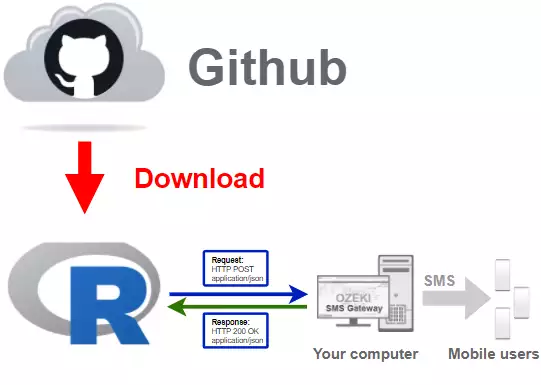
Pobierz Github Desktop
Aby uzyskać najnowszą bibliotekę R SMS, musisz pobrać ją z Github.
Aby to zrobić, będziesz potrzebować konta na Github oraz wersji desktopowej Github.
W poniższym filmie pokażę Ci, jak pobrać wersję desktopową
Github.
Możesz użyć tego linku:
https://desktop.github.com/ aby pobrać Github Desktop. (Rysunek 2)
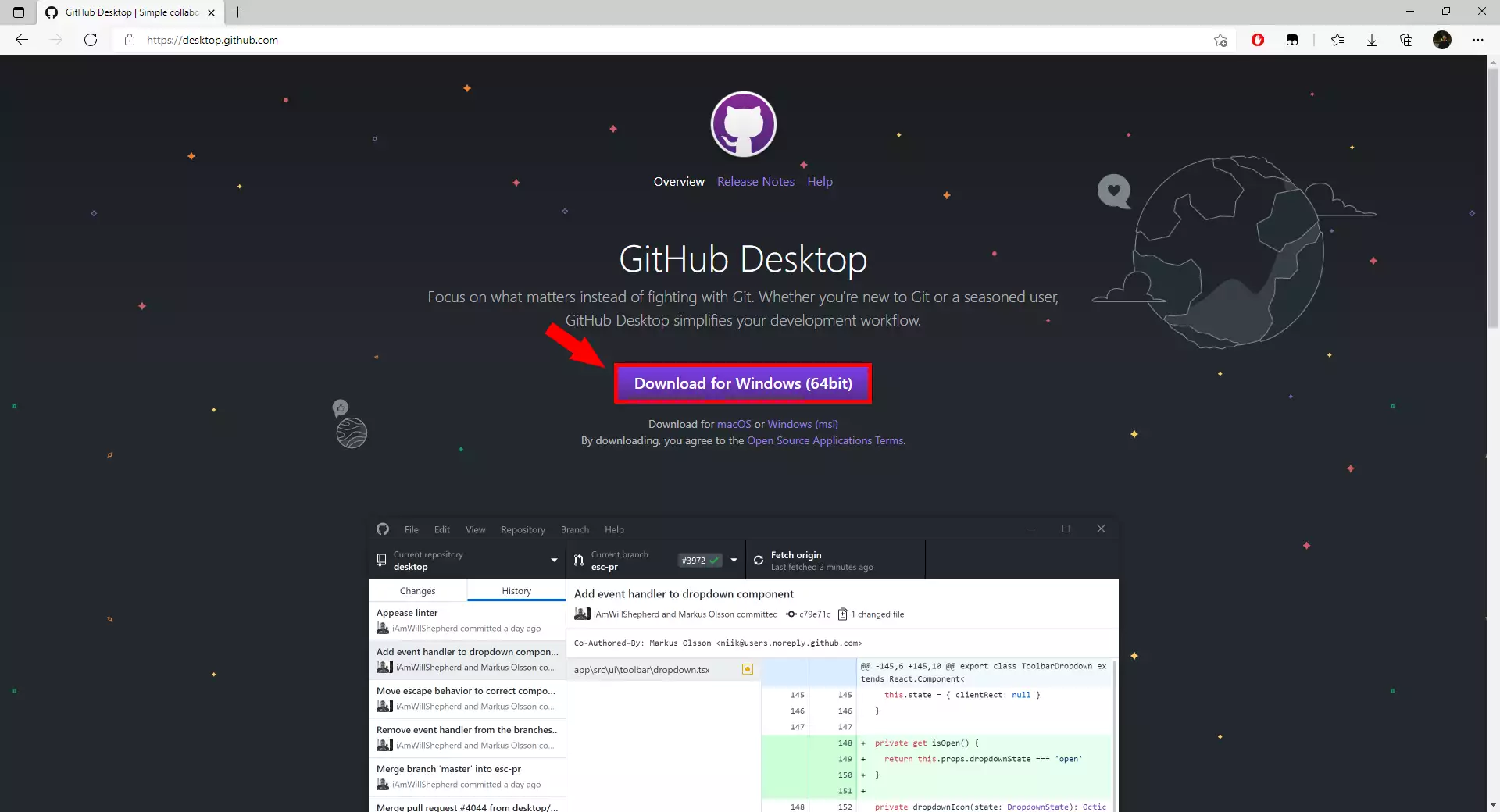
Jak pobrać aplikację GitHub Desktop
W tym filmie pokażemy Ci, jak możesz pobrać instalator GitHub Desktop. Film rozpocznie się od otwarcia nowej strony przeglądarki i doprowadzi Cię do posiadania instalatora na swoim komputerze. Film trwa tylko 46 sekund, ale jest bardzo szczegółowy. Proces jest bardzo łatwy, nie zajmie więcej niż 5 minut.
Zainstaluj Github Desktop
Aby używać Github Desktop, musimy go zainstalować i zalogować się na nasze
konto. Jeśli jeszcze nie masz konta, możesz użyć następującego linku, aby
się zarejestrować:
https://github.com/join?source=login
W poniższym filmie pokażę Ci, jak zainstalować Github Desktop
i jak zalogować się na swoje konto.
Kliknij zielony przycisk Code
Pierwszym krokiem klonowania repozytorium jest otwarcie strony GitHub. Znajdź zielony przycisk Code znajdujący się powyżej listy plików po prawej stronie i naciśnij go (Rysunek 3). Otworzy się podmenu, gdzie znajdziesz przycisk służący do skopiowania URL do schowka.
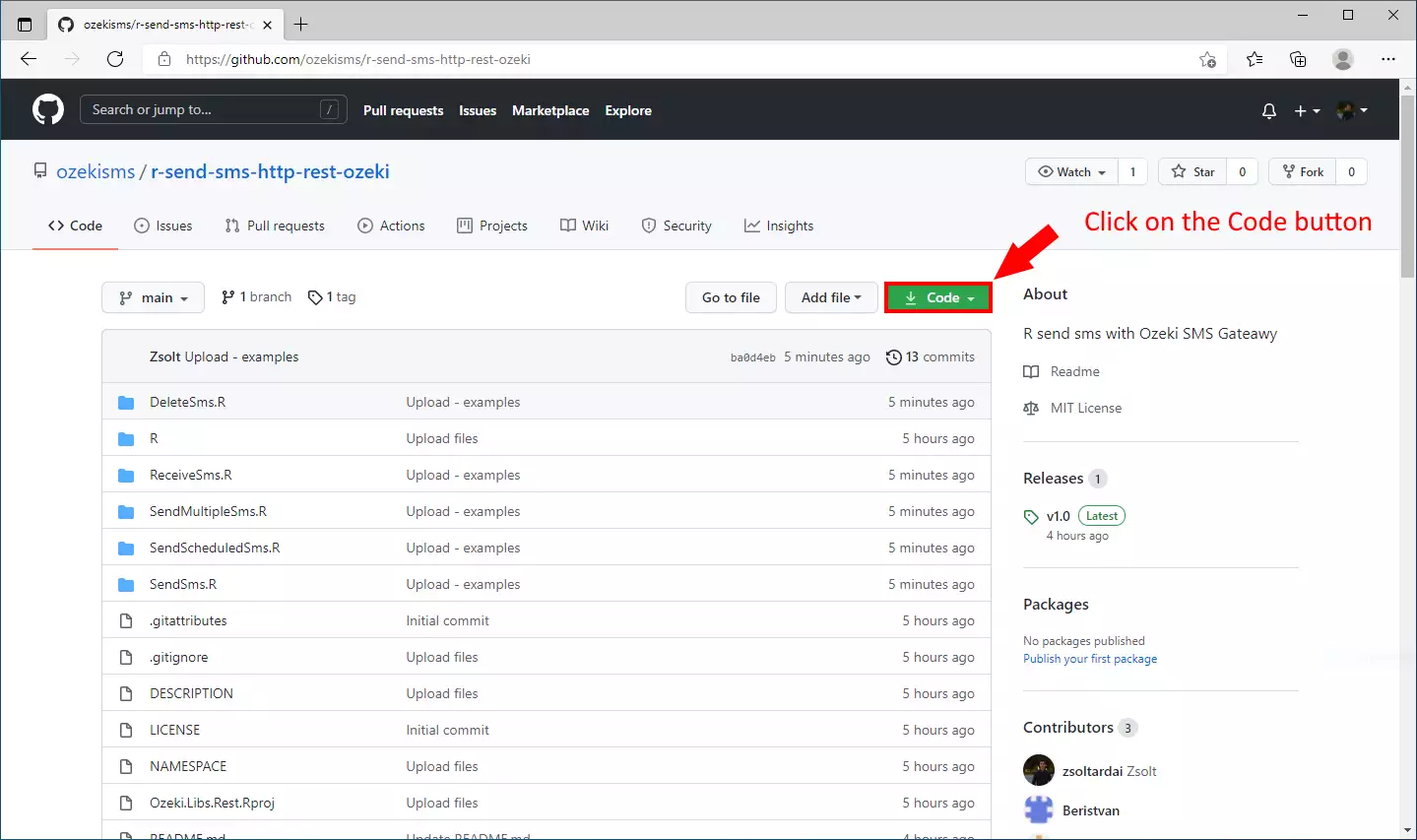
Naciśnij przycisk 'copy the URL'
W podmenu przycisku code zobaczysz przycisk 'copy the URL'. Kliknij go, aby skopiować URL do schowka, gdzie możesz go przechować i wkleić gdziekolwiek (Rysunek 4).
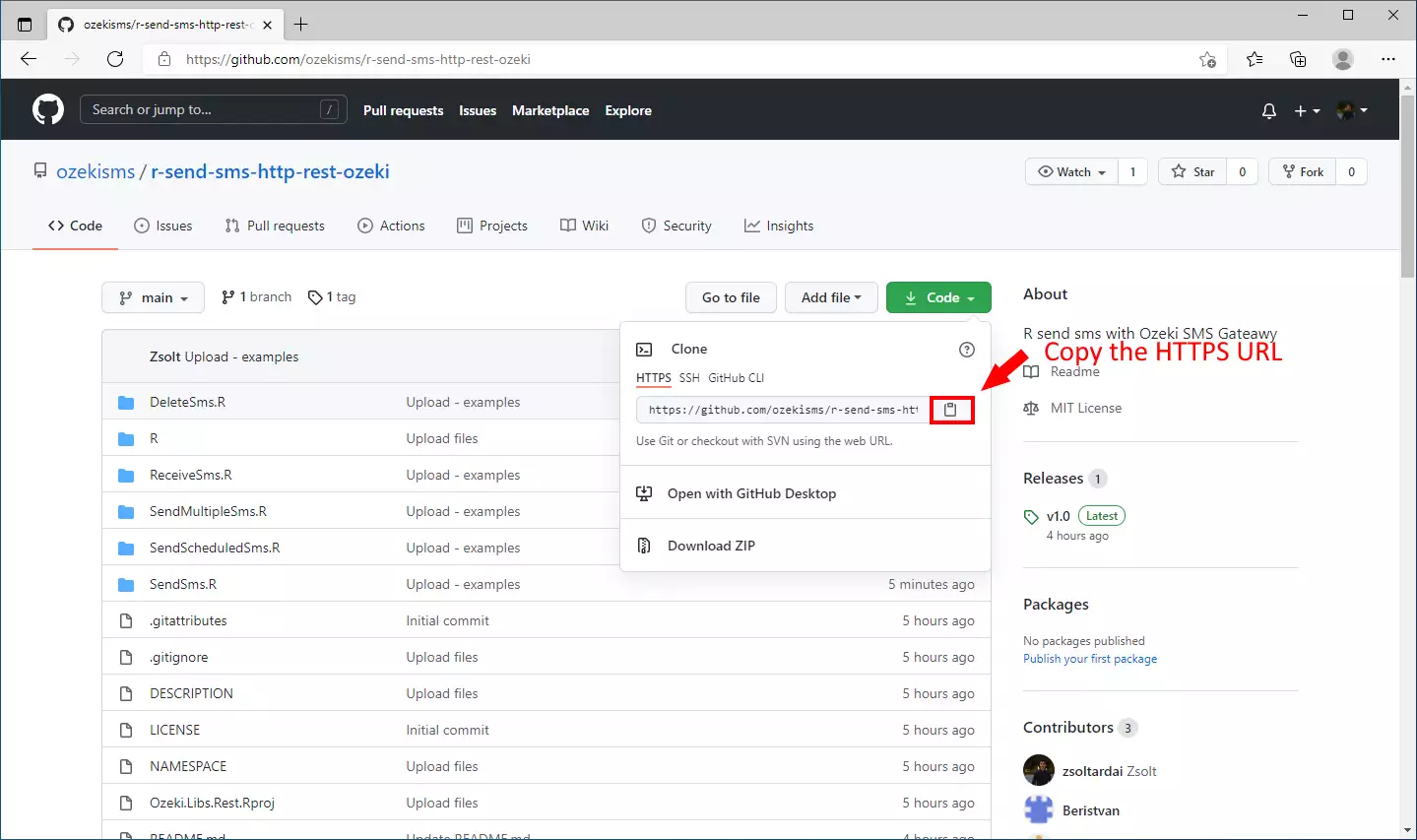
Naciśnij przycisk 'Clone a repository from the Internet...'
Aby otworzyć stronę, gdzie możesz wkleić URL repozytorium, musisz kliknąć przycisk 'Clone a repository from the Internet...' (Rysunek 5). Otworzy się formularz, gdzie możesz wkleić URL i zmienić katalog pobierania plików.
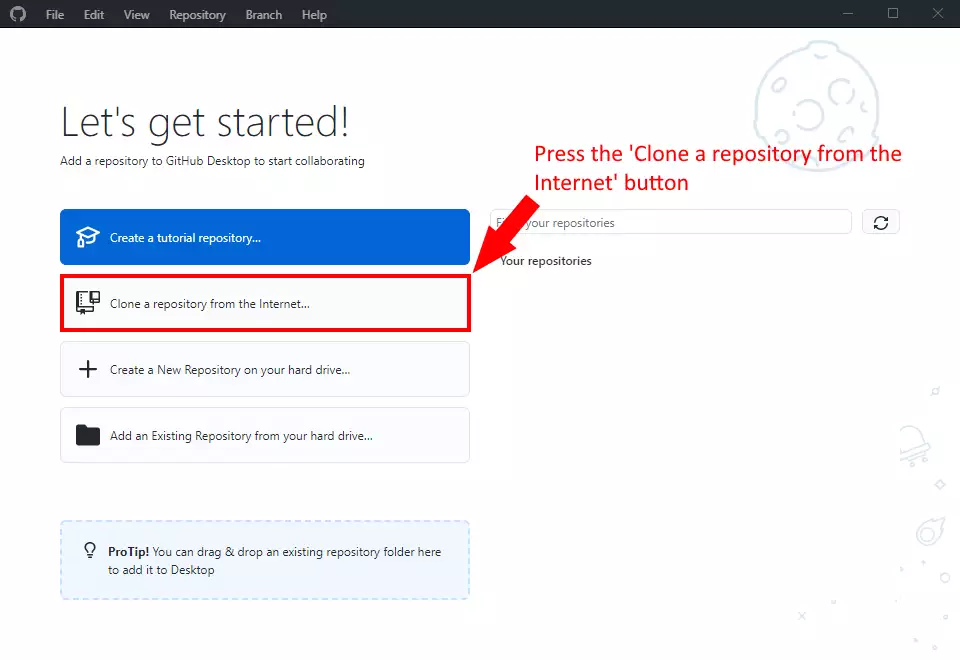
Sklonuj repozytorium
Na tej stronie musisz wybrać metodę URL clone. Znajdziesz tam pole tekstowe, gdzie należy wkleić URL repozytorium oraz pole tekstowe poniżej, gdzie należy wybrać katalog, w którym pliki zostaną umieszczone po pobraniu (Rysunek 6).
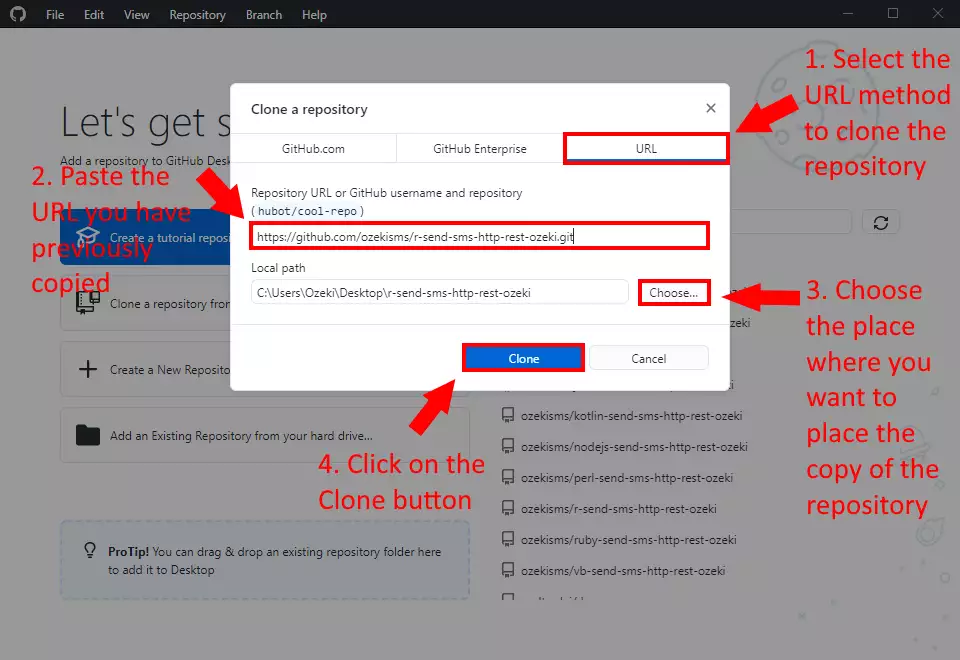
W poniższym filmie pokażę Ci, jak sklonować repozytorium r-send-sms-http-rest-ozeki
z Githuba.
Aby sklonować repozytorium, możesz użyć tego linku:
https://github.com/ozekisms/r-send-sms-http-rest-ozeki.
Na filmie nauczysz się, jak uzyskać URL repozytorium i jak je sklonować za pomocą aplikacji GitHub Desktop.
Zaczniemy od nowej strony w przeglądarce, a skończymy na plikach na Twoim komputerze.
Film trwa nieco ponad minutę, ale jest bardzo szczegółowy.
Nie będziesz miał problemu z wykonaniem kroków.
Jak używać repozytorium
Teraz masz repozytorium sklonowane na swoim komputerze i możesz zacząć z nim pracować. Jak widać na Rysunku 7, przygotowaliśmy przykładowe projekty, które możesz wdrożyć w swoim systemie. Pierwsze 5 katalogów zawiera przykładowe projekty. Pozostałe pliki to pliki źródłowe biblioteki Ozeki.Libs.Rest.
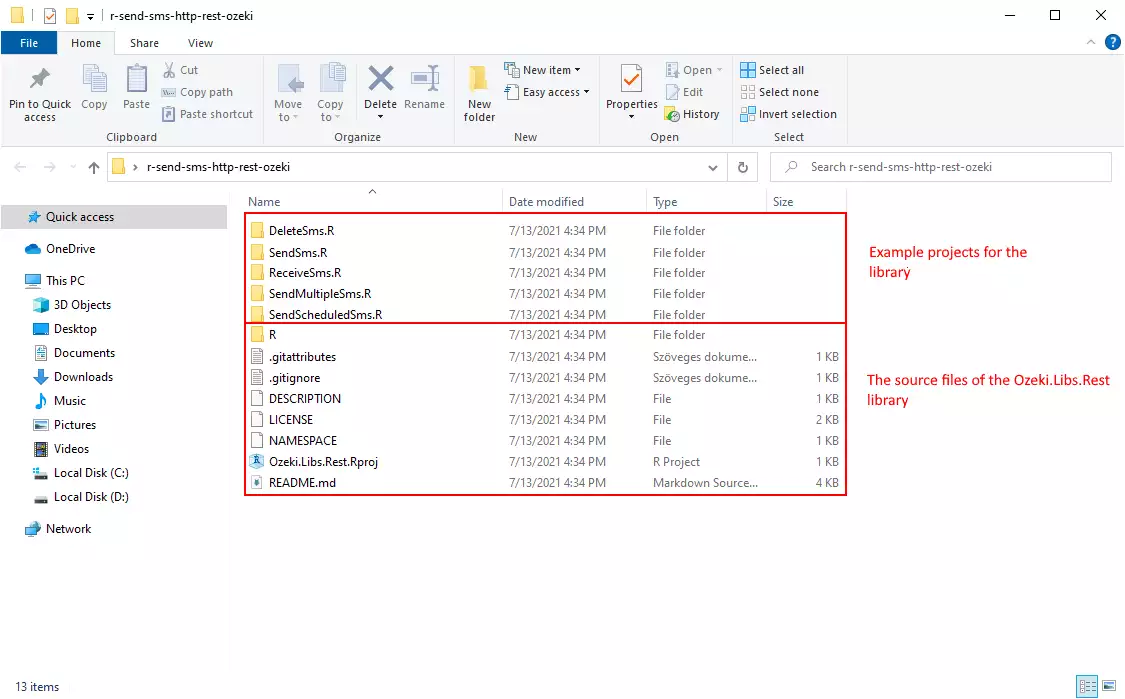
Aby użyć zawartości repozytorium r-send-sms-http-rest-ozeki, będziesz potrzebować
edytora tekstu, takiego jak notatnik Windows.
W poniższym filmie pokażę Ci, jak używać zawartości
repozytorium r-send-sms-http-rest-ozeki w notatniku Windows.
Przypomnienie: Aby uruchomić pliki z rozszerzeniem .R, musisz wpisać Rscript <nazwa pliku> w wierszu poleceń.
Rscript SendSms.R
Dlaczego warto sklonować repozytorium?
Odpowiedź jest prosta: jeśli po prostu pobierzesz zawartość
repozytorium r-send-sms-http-rest-ozeki, będziesz musiał pobierać
najnowszą wersję za każdym razem, gdy zostanie zaktualizowana. Ale jeśli sklonujesz
repozytorium, możesz uzyskać najnowszą wersję, po prostu
klikając przycisk fetch w aplikacji Github Desktop.
W poniższym filmie pokażę Ci, co się stanie, jeśli zawartość
repozytorium zostanie zaktualizowana i jak możesz uzyskać najnowszą wersję.
Podsumowanie
Teraz możesz odpocząć. Mamy nadzieję, że ten przewodnik był tak prosty, jak ciężko pracowaliśmy, aby dać Ci to, co najlepsze. Postępując zgodnie z powyższymi krokami samouczka, możesz stworzyć rozwiązanie w krótkim czasie. Teraz możesz użyć R SMS API do wysyłania wiadomości SMS. Jeśli już wykonałeś kroki, możesz cieszyć się zasłużoną latte lub innym przysmakiem, który masz na myśli. Warto wspomnieć, że Ozeki SMS Gateway pozwala świadczyć usługę SMS dla Twoich klientów, pracowników lub aplikacji biznesowych i może pomóc w kontrolowaniu aktywności messagingowej tych użytkowników. Jeśli chcesz odkryć więcej cennych informacji o korzyściach płynących z innych podobnych rozwiązań, odwiedź ozeki-sms-gateway.com. Mam nadzieję, że ta strona okaże się przydatna dla wszystkich czytelników, a szczególnie dla początkujących.
